[나.다.꿀팁] 자주쓰는 결재경로 미리 설정해놓기 :)


학교현장에서 수업만큼(이라 쓰고 '보다'라고 읽습니다.) 교사가 에너지를 쓰는 것은 바로 '행정업무'입니다.
행정업무의 중심에는 '업무포털', '나이스', 'K-에듀파인'이 있습니다.
교사가 수업을 준비하는데 에너지를 더 쓸 수 있도록 행정업무의 간소화가 더 이뤄졌으면 하는 큰 소망이 있지만,
아직 개선해야 할 것들이 너무 많이 보입니다.
이번 포스팅에서는 K-에듀파인에서 결재선을 저장해 마우스 클릭을 현저하게 줄이는 방법에 대해 소개해드리도록 하겠습니다.
'나이스' 결재경로 설정방법은 아래의 링크를 참고해주세요!
2022.02.23 - [IT로 업무를 간단히!] - [나.다.꿀팁] 자주쓰는 '나이스' 결재경로 미리 설정해놓기 :)
[나.다.꿀팁] 자주쓰는 '나이스' 결재경로 미리 설정해놓기 :)
지난번 올려드렸던 K-에듀파인 자주쓰는 결재경로 설정하기에 이어 2탄으로 '나이스' 결재경로 사전에 설정해두는 방법을 정리해봤습니다. 2022.02.22 - [IT로 업무를 간단히!] - [나.다.꿀팁] 자주쓰
www.tbec.kr
1. 문서관리카드기안창 보기

1) 일단 본문을 다 작성 후 결재 경로를 지정하기 위해 '결재경로지정' 버튼을 눌러봅니다.

2) 결재선 최초 설정
- 필요한 결재경로를 설정 후, '나의결재선'에서 [현재 결재선]에 현재 설정한 결재선의 이름을 지정한 후 '저장'을 눌러줍니다.
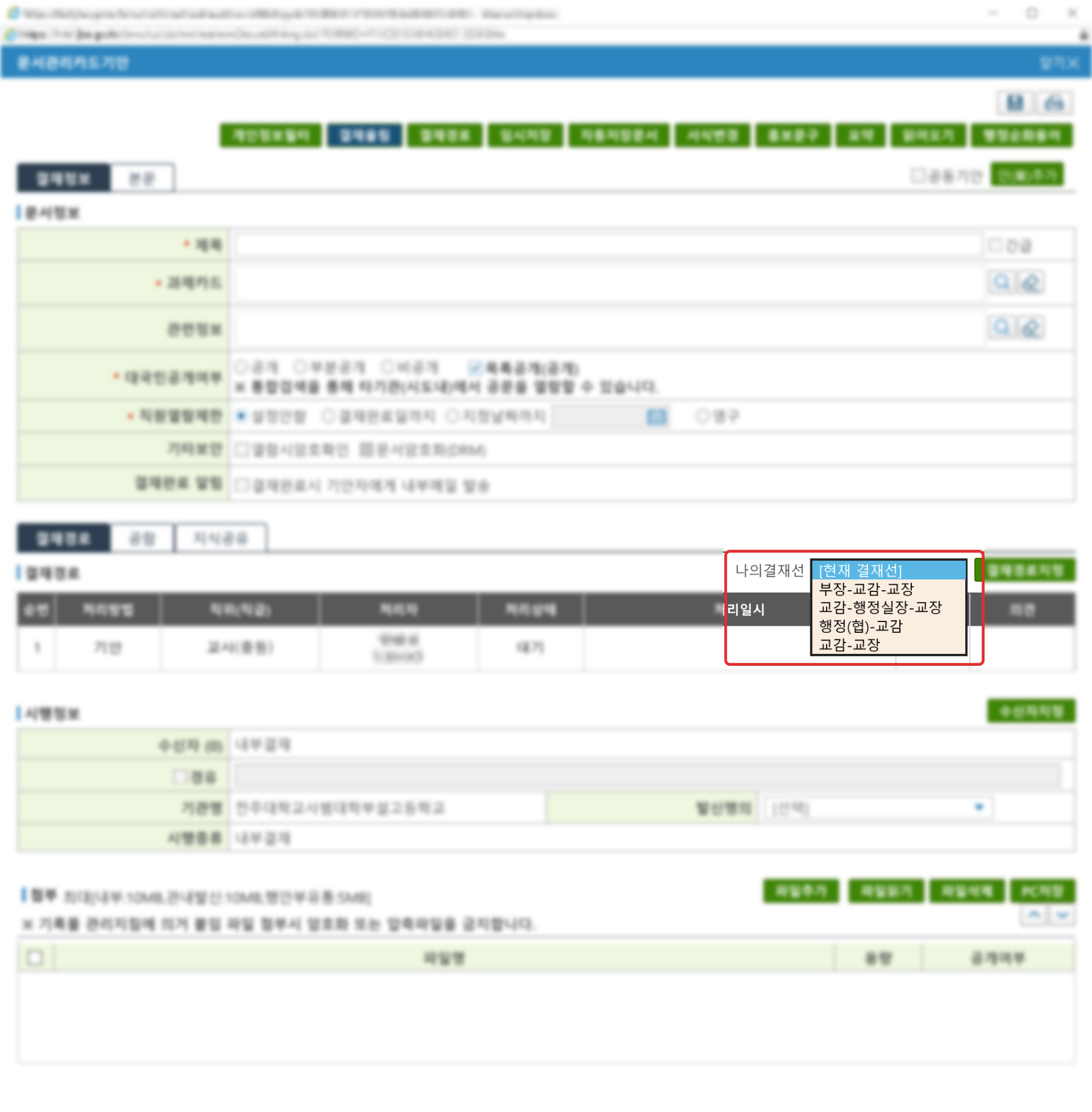
3) 결재선 설정 후
- 미리 설정한 결재선을 클릭할 수 있도록 '결재경로지정' 버튼 옆에 출력됩니다.

4) 미리 설정한 결재선을 눌러 빠르게 결재경로를 설정할 수 있습니다. 자신의 업무에 따라 다양한 결재경로를 설정할 수 있습니다.
2. K-에듀파인 환경설정에서 보기
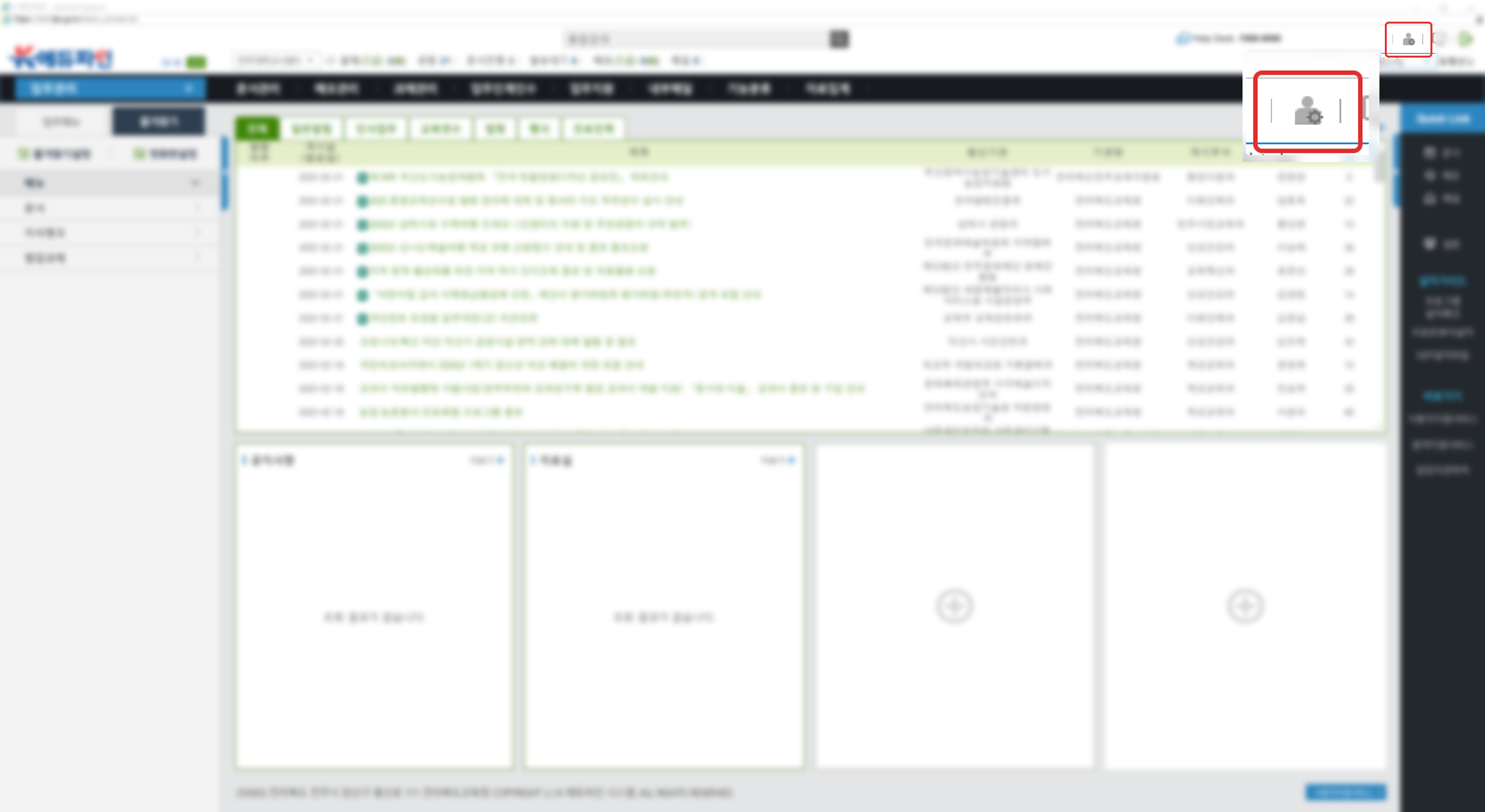
1) K-에듀파인 메인화면 우측 상단의 '환경설정' 아이콘을 클릭합니다.

2) K-에듀파인 환경설정 메뉴 중 '나의 결재선 관리' 메뉴에서 '추가', '수정', '삭제'를 눌러 기존에 설정한 결재선을 관리할 수 있습니다. (결재창에서도 간편하게 설정 가능)
바쁜 업무현장에서 클릭 한 번은 정말 소중한 자산입니다.
티끌 같은 시간을 아껴 소중한 수업 준비에 사용하시기를 바랍니다 :)
